各种激光打印机的偏色解决方案
彩色激光打印机颜色偏移的解决方法

彩色激光打印机颜色偏移的解决方法彩色激光打印机颜色偏移可能会导致打印出来的文档或图像模糊或不清晰。
以下是一些解决方法:
1.校准打印机:首先尝试在打印机设置中进行颜色校准或对齐,以确保各颜色通道的位置正确。
2.清洁打印头:颜色偏移也可能是由于打印头上有污垢或杂质引起的。
定期清洁打印头,保持打印头清洁。
3.更换碳粉盒:如果打印机使用碳粉盒,可能是碳粉盒中的某种颜色出现问题导致颜色偏移。
考虑更换碳粉盒。
4.检查感光鼓:感光鼓也可能会出现问题导致颜色偏移,检查感光鼓是否干净并正常工作。
5.调整打印质量设置:尝试调整打印机驱动程序或软件中的打印质量设置,可能会改善颜色偏移问题。
6.检查打印介质:有时候使用不适合的打印介质也会导致颜色偏移,尝试更换其他品牌或类型的纸张。
7.联系服务提供商:如果以上方法都无法解决问题,建议联系打印机制造商或专业技术人员进行进一步检查和维修。
通过以上方法,您可以尝试解决彩色激光打印机颜色偏移的问题。
如果问题仍然存在,建议寻求专业的技术支持来帮助您解决打印机的问题。
如何解决打印机打印颜色偏差的问题
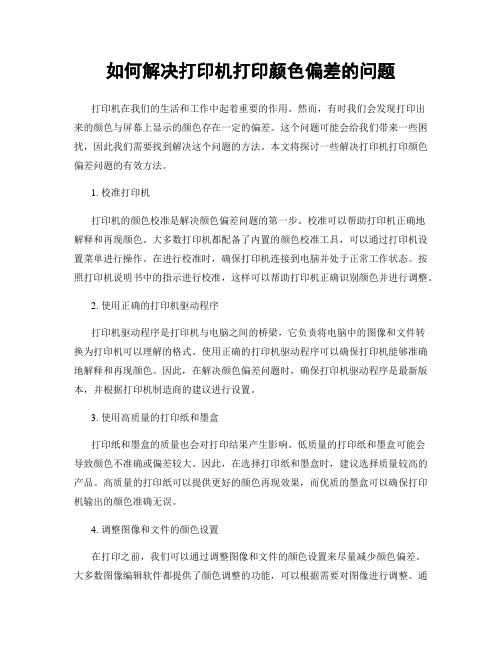
如何解决打印机打印颜色偏差的问题打印机在我们的生活和工作中起着重要的作用。
然而,有时我们会发现打印出来的颜色与屏幕上显示的颜色存在一定的偏差。
这个问题可能会给我们带来一些困扰,因此我们需要找到解决这个问题的方法。
本文将探讨一些解决打印机打印颜色偏差问题的有效方法。
1. 校准打印机打印机的颜色校准是解决颜色偏差问题的第一步。
校准可以帮助打印机正确地解释和再现颜色。
大多数打印机都配备了内置的颜色校准工具,可以通过打印机设置菜单进行操作。
在进行校准时,确保打印机连接到电脑并处于正常工作状态。
按照打印机说明书中的指示进行校准,这样可以帮助打印机正确识别颜色并进行调整。
2. 使用正确的打印机驱动程序打印机驱动程序是打印机与电脑之间的桥梁,它负责将电脑中的图像和文件转换为打印机可以理解的格式。
使用正确的打印机驱动程序可以确保打印机能够准确地解释和再现颜色。
因此,在解决颜色偏差问题时,确保打印机驱动程序是最新版本,并根据打印机制造商的建议进行设置。
3. 使用高质量的打印纸和墨盒打印纸和墨盒的质量也会对打印结果产生影响。
低质量的打印纸和墨盒可能会导致颜色不准确或偏差较大。
因此,在选择打印纸和墨盒时,建议选择质量较高的产品。
高质量的打印纸可以提供更好的颜色再现效果,而优质的墨盒可以确保打印机输出的颜色准确无误。
4. 调整图像和文件的颜色设置在打印之前,我们可以通过调整图像和文件的颜色设置来尽量减少颜色偏差。
大多数图像编辑软件都提供了颜色调整的功能,可以根据需要对图像进行调整。
通过调整亮度、对比度、饱和度等参数,可以使打印结果更接近屏幕上显示的颜色。
此外,还可以尝试将图像和文件转换为打印机常用的颜色空间,如CMYK或RGB,以获得更准确的颜色输出。
5. 定期清洁和维护打印机打印机的清洁和维护对于保持打印质量也非常重要。
灰尘、墨水残留物和纸屑等可能会影响打印机的正常工作,并导致颜色偏差。
因此,定期清洁打印机的内部和外部部件是必要的。
HP彩色激光打印机如何调节打印颜色的深浅
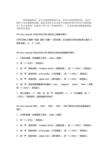
纳智成耗材是一家专注耗材领域的专家,有着丰富的维修经验,为客户解决了很多遇到的问题。
最近有技术人员反映不知道如何调节彩色打印机的颜色?经小东联系厂家丽彩士终于有了详细的资料,一下是总结的问题是惠普系列的彩色调试:HP Color LaserJet 1500/2500/2550 系列在工具箱中调节:打开打印机工具箱→设备设置→设置→打印浓度,在此更改打印机浓度,默认值为0 ,更改范围( -8 - 8 )之间HP Color LaserJet 3500/3550/3700 系列在打印机控制面板中调节:1 、打印机就绪,即液晶屏上显示: ready (就绪)2 、按“√(对勾)”按钮进入3 、按“▼”按钮找到: configure device (配置设备),按“√(对勾)”按钮进入4 、按“▼”按钮找到: print quality (打印质量),按“√(对勾)”按钮进入5 、按“▼”按钮找到: adjust color (调节颜色),按“√(对勾)”按钮进入6 、按“▼”按钮找到需要调节的颜色( cyan 、 magenta 、 yellow 、 black )浓度,按“√(对勾)”按钮进入7 、默认设置为: 0 ,可按“▲”或“▼”按钮选择( -5 - 5 )中的数值,按“√(对勾)”按钮保存,返回就绪状态即可HP Color LaserJet 4600 、 4650 、 5500 、 5550 、 9500 系列在打印机控制面板中调节:1 、打印机就绪,即液晶屏上显示: ready (就绪)2 、按“√(对勾)”按钮进入3 、按“▼”按钮找到: configure device (配置设备),按“√(对勾)”按钮进入4 、按“▼”按钮找到: print quality (打印质量),按“√(对勾)”按钮进入5 、按“▼”按钮找到: adjust color (调节颜色),按“√(对勾)”按钮进入6 、按“▼”按钮分别找到: highlights (亮度)、 midtones (中间色)、 shadows (阴影),按“√(对勾)”按钮进入7 、按“▼”按钮分别找到: cyan 、 magenta 、 yellow 、 black density (青、品红、黄、黑四种颜色浓度),按“√(对勾)”按钮进入8 、默认设置为: 0 ,可按“▲”或“▼”按钮选择( -5 - 5 )中的数值,按“√(对勾)”按钮保存,返回就绪状态即可HP Color LaserJet 4500/4550系列在打印机控制面板中调节:1、打印机就绪,即液晶屏上显示: ready (就绪)2、按“ menu (菜单)”按钮找到: calibration menu3、按“ item (项目)”按钮分别找到: cyan 、 magenta 、 yellow 、 black density (青、品红、黄、黑四种颜色浓度)4、按“ value (数值)”按钮更改数值( -5 - 5 )5、按“ select (选择)”按钮保存,按“ go (执行)”按钮返回就绪状态即可HP Color LaserJet 8500/8550 系列在打印机控制面板中调节:1、打印机就绪,即液晶屏上显示: ready (就绪)2、按“ menu (菜单)”按钮找到: color adjust menu3、按“ item (项目)”按钮分别找到: cyan 、 magenta 、 yellow 、 black smooth value (青、品红、黄、黑四种颜色平滑)和 cyan 、 magenta 、 yellow 、black detail value (青、品红、黄、黑四种颜色细节)4、按“ value (数值)”按钮更改数值( -6 - 6 )5、按“ select (选择)”按钮保存,按“ go (执行)”按钮返回就绪状态即可。
【VIP专享】HP 激光打印机如何调节打印颜色的深浅
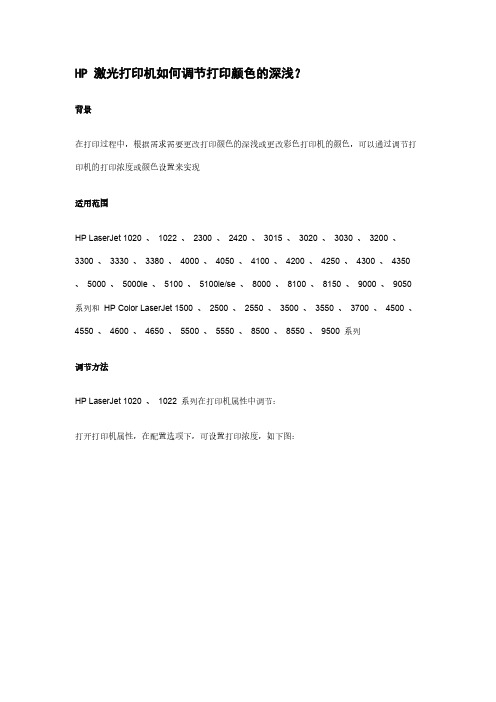
HP 激光打印机如何调节打印颜色的深浅?背景在打印过程中,根据需求需要更改打印颜色的深浅或更改彩色打印机的颜色,可以通过调节打印机的打印浓度或颜色设置来实现适用范围HP LaserJet 1020 、1022 、2300 、2420 、3015 、3020 、3030 、3200 、3300 、3330 、3380 、4000 、4050 、4100 、4200 、4250 、4300 、4350 、5000 、5000le 、5100 、5100le/se 、8000 、8100 、8150 、9000 、9050 系列和HP Color LaserJet 1500 、2500 、2550 、3500 、3550 、3700 、4500 、4550 、4600 、4650 、5500 、5550 、8500 、8550 、9500 系列调节方法HP LaserJet 1020 、1022 系列在打印机属性中调节:打开打印机属性,在配置选项下,可设置打印浓度,如下图:HP LaserJet 2300 、2420 、4200 、4250 、4300 、4350 、9000 、9050 系列在打印机控制面板上调节:1、打印机就绪,即液晶屏上显示:ready (就绪)2、按“√(对勾)”按钮进入3、按“▼”按钮找到:configure device (配置设备),按“√(对勾)”按钮进入4、按“▼”按钮找到:print quality (打印质量),按“√(对勾)”按钮进入5、按“▼”按钮找到:toner density (打印浓度),按“√(对勾)”按钮进入6、默认设置为:3 ,可按“▲”或“▼”按钮选择(1 -5 )中的数值,按“√(对勾)”按钮保存,返回就绪状态即可HP LaserJet 4000 、4050 、4100 、5000 、5000le 、5100 、5100le/se 、8000 、8100 、8150 系列在打印机控制面板上调节:1、打印机就绪,即液晶屏上显示:ready (就绪)2、按“ menu (菜单)”按钮找到:print quality3、按“ item (项目)”按钮找到:toner density =34、按“ value (数值)”按钮更改数值(1 -5 )5、按“ select (选择)”按钮保存,按“ go (执行)”按钮返回就绪状态即可HP LaserJet 3015 、3020 、3030 、3200 、3300 、3330 、3380 系列在打印机控制面板上调节:1、打印机就绪,即液晶屏上显示:ready (就绪)2、按“ menu/enter (菜单/ 进入)”按钮进入3、按“<”或“>”方向按钮找到:common settings ,按“ menu/enter (菜单/ 进入)”按钮进入4、按“<”或“>”方向按钮找到:print density ,按“ menu/enter (菜单/ 进入)”按钮进入5、直接按数值按钮或“<”或“>”方向按钮选择需要的浓度(1 -5 ),默认值是:36、按“ menu/enter (菜单/ 进入)”按钮保存并返回就绪状态即可HP Color LaserJet 1500 、2500 、2550 系列在工具箱中调节:打开打印机工具箱→设备设置→设置→打印浓度,在此更改打印机浓度,如下图:默认值为0 ,更改范围(-8 -8 )之间HP Color LaserJet 3500 、3550 、3700 、4600 、4650 、5500 、5550 、9500 系列在打印机控制面板中调节:1 、打印机就绪,即液晶屏上显示:ready (就绪)2 、按“√(对勾)”按钮进入3 、按“▼”按钮找到:configure device (配置设备),按“√(对勾)”按钮进入4 、按“▼”按钮找到:print quality (打印质量),按“√(对勾)”按钮进入5 、按“▼”按钮找到:adjust color (调节颜色),按“√(对勾)”按钮进入6 、按“▼”按钮找到需要调节的颜色(cyan 、magenta 、yellow 、black )浓度,按“√(对勾)”按钮进入7 、默认设置为:0 ,可按“▲”或“▼”按钮选择(-5 -5 )中的数值,按“√(对勾)”按钮保存,返回就绪状态即可HP Color LaserJet 4600 、4650 、5500 、5550 、9500 系列在打印机控制面板中调节:1 、打印机就绪,即液晶屏上显示:ready (就绪)2 、按“√(对勾)”按钮进入3 、按“▼”按钮找到:configure device (配置设备),按“√(对勾)”按钮进入4 、按“▼”按钮找到:print quality (打印质量),按“√(对勾)”按钮进入5 、按“▼”按钮找到:adjust color (调节颜色),按“√(对勾)”按钮进入6 、按“▼”按钮分别找到:highlights (亮度)、midtones (中间色)、shadows (阴影),按“√(对勾)”按钮进入7 、按“▼”按钮分别找到:cyan 、magenta 、yellow 、black density (青、品红、黄、黑四种颜色浓度),按“√(对勾)”按钮进入8 、默认设置为:0 ,可按“▲”或“▼”按钮选择(-5 -5 )中的数值,按“√(对勾)”按钮保存,返回就绪状态即可HP Color LaserJet 4500 、4550 系列在打印机控制面板中调节:1、打印机就绪,即液晶屏上显示:ready (就绪)2、按“ menu (菜单)”按钮找到:calibration menu3、按“ item (项目)”按钮分别找到:cyan 、magenta 、yellow 、black density (青、品红、黄、黑四种颜色浓度)4、按“ value (数值)”按钮更改数值(-5 -5 )5、按“ select (选择)”按钮保存,按“ go (执行)”按钮返回就绪状态即可HP Color LaserJet 8500 、8550 系列在打印机控制面板中调节:1、打印机就绪,即液晶屏上显示:ready (就绪)2、按“ menu (菜单)”按钮找到:color adjust menu3、按“ item (项目)”按钮分别找到:cyan 、magenta 、yellow 、black smooth value (青、品红、黄、黑四种颜色平滑)和cyan 、magenta 、yellow 、black detail value (青、品红、黄、黑四种颜色细节)4、按“ value (数值)”按钮更改数值(-6 -6 )5、按“ select (选择)”按钮保存,按“ go (执行)”按钮返回就绪状态即可。
打印机颜色不正常怎么办
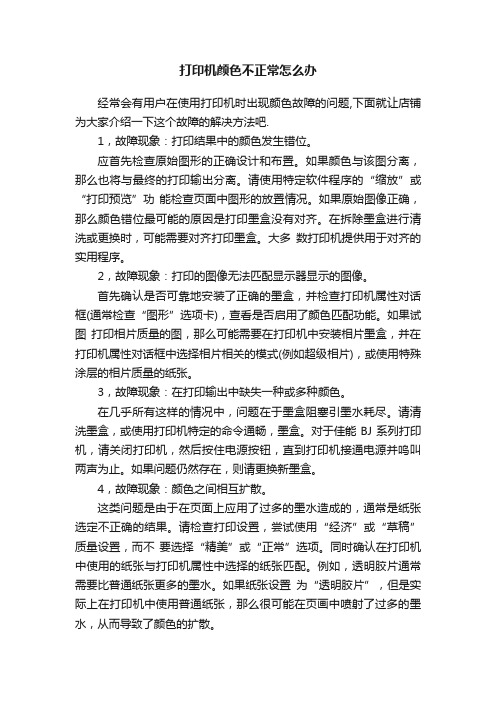
打印机颜色不正常怎么办经常会有用户在使用打印机时出现颜色故障的问题,下面就让店铺为大家介绍一下这个故障的解决方法吧.1,故障现象:打印结果中的颜色发生错位。
应首先检查原始图形的正确设计和布置。
如果颜色与该图分离,那么也将与最终的打印输出分离。
请使用特定软件程序的“缩放”或“打印预览”功能检查页面中图形的放置情况。
如果原始图像正确,那么颜色错位最可能的原因是打印墨盒没有对齐。
在拆除墨盒进行清洗或更换时,可能需要对齐打印墨盒。
大多数打印机提供用于对齐的实用程序。
2,故障现象:打印的图像无法匹配显示器显示的图像。
首先确认是否可靠地安装了正确的墨盒,并检查打印机属性对话框(通常检查“图形”选项卡),查看是否启用了颜色匹配功能。
如果试图打印相片质量的图,那么可能需要在打印机中安装相片墨盒,并在打印机属性对话框中选择相片相关的模式(例如超级相片),或使用特殊涂层的相片质量的纸张。
3,故障现象:在打印输出中缺失一种或多种颜色。
在几乎所有这样的情况中,问题在于墨盒阻塞引墨水耗尽。
请清洗墨盒,或使用打印机特定的命令通畅,墨盒。
对于佳能BJ系列打印机,请关闭打印机,然后按住电源按钮,直到打印机接通电源并呜叫两声为止。
如果问题仍然存在,则请更换新墨盒。
4,故障现象:颜色之间相互扩散。
这类问题是由于在页面上应用了过多的墨水造成的,通常是纸张选定不正确的结果。
请检查打印设置,尝试使用“经济”或“草稿”质量设置,而不要选择“精美”或“正常”选项。
同时确认在打印机中使用的纸张与打印机属性中选择的纸张匹配。
例如,透明胶片通常需要比普通纸张更多的墨水。
如果纸张设置为“透明胶片”,但是实际上在打印机中使用普通纸张,那么很可能在页画中喷射了过多的墨水,从而导致了颜色的扩散。
5,故障现象:可以在喷墨打印机的打印结果中出现“条纹”。
条纹现象可能由不同的原因引起,需要仔细检查每一种可能的原因。
●检查纸张。
不兼容或不合适的涂层纸由于墨水吸收的不同方式可能导致条纹现象。
打印机的颜色出现偏差如何调整
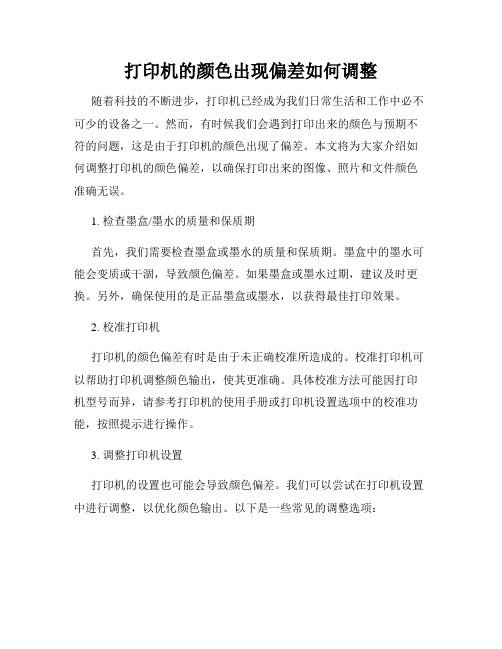
打印机的颜色出现偏差如何调整随着科技的不断进步,打印机已经成为我们日常生活和工作中必不可少的设备之一。
然而,有时候我们会遇到打印出来的颜色与预期不符的问题,这是由于打印机的颜色出现了偏差。
本文将为大家介绍如何调整打印机的颜色偏差,以确保打印出来的图像、照片和文件颜色准确无误。
1. 检查墨盒/墨水的质量和保质期首先,我们需要检查墨盒或墨水的质量和保质期。
墨盒中的墨水可能会变质或干涸,导致颜色偏差。
如果墨盒或墨水过期,建议及时更换。
另外,确保使用的是正品墨盒或墨水,以获得最佳打印效果。
2. 校准打印机打印机的颜色偏差有时是由于未正确校准所造成的。
校准打印机可以帮助打印机调整颜色输出,使其更准确。
具体校准方法可能因打印机型号而异,请参考打印机的使用手册或打印机设置选项中的校准功能,按照提示进行操作。
3. 调整打印机设置打印机的设置也可能会导致颜色偏差。
我们可以尝试在打印机设置中进行调整,以优化颜色输出。
以下是一些常见的调整选项:a) 色彩管理:在打印机设置中,我们可以选择启用色彩管理功能。
该功能允许我们根据打印需求自定义颜色设置,以确保打印的颜色准确无误。
b) 打印质量:可以尝试调整打印质量选项,如调整打印分辨率、打印速度等。
有时候,选择更高的打印质量可能会改善颜色输出效果。
c) 打印模式:一些打印机可能提供了不同的打印模式,如普通模式、照片模式等。
我们可以尝试使用不同的打印模式,以找到最适合的颜色输出效果。
4. 色彩管理软件除了打印机设置,我们还可以借助色彩管理软件来调整颜色偏差。
色彩管理软件可以提供更丰富的颜色调整选项,以满足个性化的需求。
一些打印机厂商也提供相应的色彩管理软件,可以下载和安装,根据软件提供的指引进行调整。
5. 打印前处理图像有时候,打印出来的颜色偏差是由于图像本身的颜色属性不准确所导致的。
在打印之前,我们可以使用图像编辑软件对图像进行调整,以确保颜色准确无误。
软件提供的工具和选项可以帮助我们改变图像的亮度、对比度、饱和度等属性,以获得所需的颜色效果。
彩色激光打印机调整方法
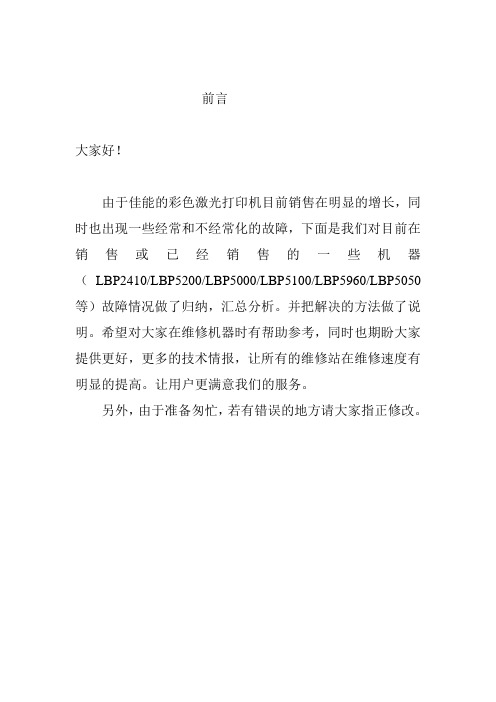
前言大家好!由于佳能的彩色激光打印机目前销售在明显的增长,同时也出现一些经常和不经常化的故障,下面是我们对目前在销售或已经销售的一些机器(LBP2410/LBP5200/LBP5000/LBP5100/LBP5960/LBP5050等)故障情况做了归纳,汇总分析。
并把解决的方法做了说明。
希望对大家在维修机器时有帮助参考,同时也期盼大家提供更好,更多的技术情报,让所有的维修站在维修速度有明显的提高。
让用户更满意我们的服务。
另外,由于准备匆忙,若有错误的地方请大家指正修改。
1.LBP2410/LBP5200打印出现正张空白或一半空白对应。
原因:有可能是由于运输或加非佳能碳粉重量不均引起的。
对应方法:基本上是粉架原位偏移的问题,需要把粉架拆卸出来,在齿轮转盘上有两边各有一个的标志,把它调整决。
若由于是出现粉架变型的情况,需更换粉架。
2.LBP5000/LBP5100出现“未注册色彩校正”错误打印色块没有红色在硒鼓检测电路板的后面的LSU的快门拨杆的固定小扣断裂,导致拨杆活动不灵敏,激光快门没有完全打开,所以出现“未注册色彩校正”错误,打印一张样张,缺少红色,机器无法初始化。
更换该拨杆后正常。
此外,用非原装粉,环境传感器,转印带脏污都可能会出现“未注册色彩校正”左右套色不准可能和图象处理板的EEPROM记录有关。
上下套色不准可能和a.转印带棍筒赃污,传动速度改变,b.定影传感转影有关。
3.LBP5000打印出现某一颜色右边缺色A.机器的激光器和SCNT板的一个数据联系没有插好,略有歪斜。
B.鼓有问题(青色较多,鼓有问题,缺色位置有可能在中间)C.视频控制板(有4个并排的色彩处理器IC8,IC9,IC10,IC11对应其中某一个工作不良))4.LBP5200打印出现条纹的改善调整方法大家知道,对机器LBP5200,在打印彩色图片出现有不均匀的彩色线条(不是空白条).在出现此现象是在正常范围内,在目前来说各大厂商都没有办法完全解决。
彩色激光打印机偏色原因详解
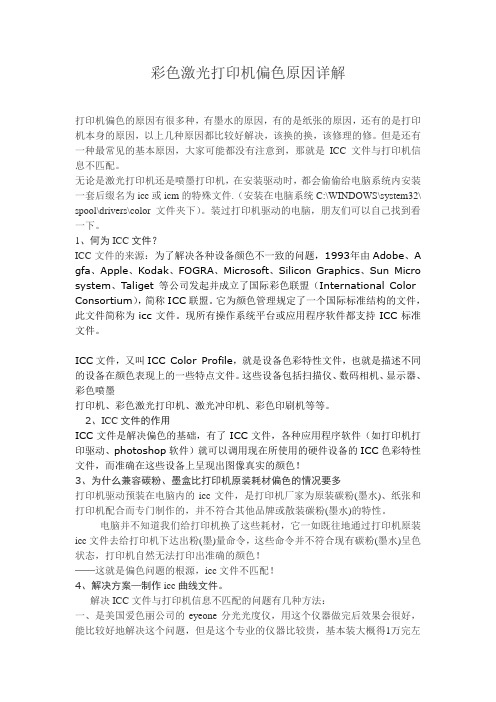
彩色激光打印机偏色原因详解打印机偏色的原因有很多种,有墨水的原因,有的是纸张的原因,还有的是打印机本身的原因,以上几种原因都比较好解决,该换的换,该修理的修。
但是还有一种最常见的基本原因,大家可能都没有注意到,那就是ICC文件与打印机信息不匹配。
无论是激光打印机还是喷墨打印机,在安装驱动时,都会偷偷给电脑系统内安装一套后缀名为icc或icm的特殊文件.(安装在电脑系统C:\WINDOWS\system32\ spool\drivers\color文件夹下)。
装过打印机驱动的电脑,朋友们可以自己找到看一下。
1、何为ICC文件?ICC文件的来源:为了解决各种设备颜色不一致的问题,1993年由Adobe、A gfa、Apple、Kodak、FOGRA、Microsoft、Silicon Graphics、Sun Micro system、Taliget等公司发起并成立了国际彩色联盟(International Color Consortium),简称ICC联盟。
它为颜色管理规定了一个国际标准结构的文件,此文件简称为icc文件。
现所有操作系统平台或应用程序软件都支持ICC标准文件。
ICC文件,又叫ICC Color Profile,就是设备色彩特性文件,也就是描述不同的设备在颜色表现上的一些特点文件。
这些设备包括扫描仪、数码相机、显示器、彩色喷墨打印机、彩色激光打印机、激光冲印机、彩色印刷机等等。
2、ICC文件的作用ICC文件是解决偏色的基础,有了ICC文件,各种应用程序软件(如打印机打印驱动、photoshop软件)就可以调用现在所使用的硬件设备的ICC色彩特性文件,而准确在这些设备上呈现出图像真实的颜色!3、为什么兼容碳粉、墨盒比打印机原装耗材偏色的情况要多打印机驱动预装在电脑内的icc文件,是打印机厂家为原装碳粉(墨水)、纸张和打印机配合而专门制作的,并不符合其他品牌或散装碳粉(墨水)的特性。
电脑并不知道我们给打印机换了这些耗材,它一如既往地通过打印机原装icc文件去给打印机下达出粉(墨)量命令,这些命令并不符合现有碳粉(墨水)呈色状态,打印机自然无法打印出准确的颜色!——这就是偏色问题的根源,icc文件不匹配!4、解决方案—制作icc曲线文件。
修理HP2600N彩色激光打印机打印偏色问题
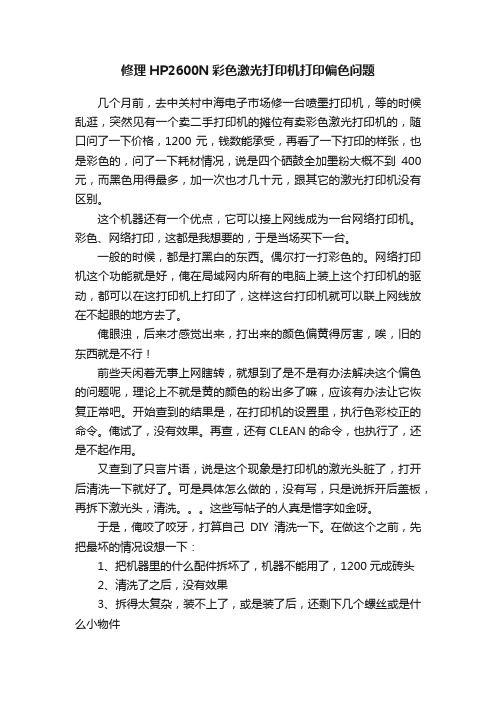
修理HP2600N彩色激光打印机打印偏色问题几个月前,去中关村中海电子市场修一台喷墨打印机,等的时候乱逛,突然见有一个卖二手打印机的摊位有卖彩色激光打印机的,随口问了一下价格,1200元,钱数能承受,再看了一下打印的样张,也是彩色的,问了一下耗材情况,说是四个硒鼓全加墨粉大概不到400元,而黑色用得最多,加一次也才几十元,跟其它的激光打印机没有区别。
这个机器还有一个优点,它可以接上网线成为一台网络打印机。
彩色、网络打印,这都是我想要的,于是当场买下一台。
一般的时候,都是打黑白的东西。
偶尔打一打彩色的。
网络打印机这个功能就是好,俺在局域网内所有的电脑上装上这个打印机的驱动,都可以在这打印机上打印了,这样这台打印机就可以联上网线放在不起眼的地方去了。
俺眼浊,后来才感觉出来,打出来的颜色偏黄得厉害,唉,旧的东西就是不行!前些天闲着无事上网瞎转,就想到了是不是有办法解决这个偏色的问题呢,理论上不就是黄的颜色的粉出多了嘛,应该有办法让它恢复正常吧。
开始查到的结果是,在打印机的设置里,执行色彩校正的命令。
俺试了,没有效果。
再查,还有CLEAN的命令,也执行了,还是不起作用。
又查到了只言片语,说是这个现象是打印机的激光头脏了,打开后清洗一下就好了。
可是具体怎么做的,没有写,只是说拆开后盖板,再拆下激光头,清洗。
这些写帖子的人真是惜字如金呀。
于是,俺咬了咬牙,打算自己DIY清洗一下。
在做这个之前,先把最坏的情况设想一下:1、把机器里的什么配件拆坏了,机器不能用了,1200元成砖头2、清洗了之后,没有效果3、拆得太复杂,装不上了,或是装了后,还剩下几个螺丝或是什么小物件4、偏色没有解决,又折腾出来新问题。
等同于1哈5、实在不行,去打印机专修的地方让人家给修一下,花几百元。
总不会是1200元吧?想了想,以上结果都还能接受,那就动手吧。
工具找齐,重要的是全程照相记录拆的过程,以方便装回去时用机器的正面,这机器里有四个硒鼓呢,所以体积比较大机器的背面,就是要从这里开始拆起看到了拆了哪几个螺丝了吧注意这边还有一个螺丝,在网线口的下面拆了这些螺丝,金属的后盖板就能揪动了,动作要慢,里边好多的线,别把哪一根线搞断了就麻烦了然后就露出来了网上帖子里说的通信板主控板了,这里要注意,因为网上的帖子没有说,于是我把这两个板子也拆下来了,其实是不需要拆它的,需要的是把固定这两个板子的那块铁板拆下来为了拆得顺手,最好把打印机两侧的护板也拆掉,这护板是塑料的,是卡扣式的,慢慢拆,就能拆下来这是把载有通讯板和主控板的铁板拆下来了,上面的那些插头能拨的可以拨掉,也是防止这些线断了什么的。
HPLaserJetProCP1525n激光打印机偏色调整
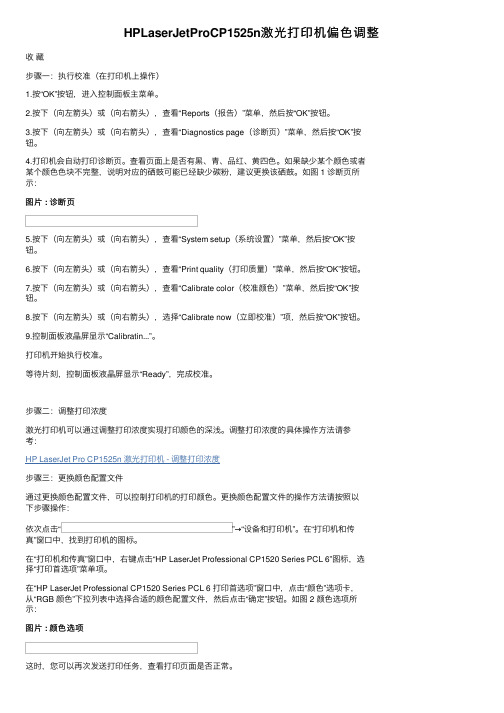
HPLaserJetProCP1525n激光打印机偏⾊调整收藏步骤⼀:执⾏校准(在打印机上操作)1.按“OK”按钮,进⼊控制⾯板主菜单。
2.按下(向左箭头)或(向右箭头),查看“Reports(报告)”菜单,然后按“OK”按钮。
3.按下(向左箭头)或(向右箭头),查看“Diagnostics page(诊断页)”菜单,然后按“OK”按钮。
4.打印机会⾃动打印诊断页。
查看页⾯上是否有⿊、青、品红、黄四⾊。
如果缺少某个颜⾊或者某个颜⾊⾊块不完整,说明对应的硒⿎可能已经缺少碳粉,建议更换该硒⿎。
如图 1 诊断页所⽰:图⽚ : 诊断页5.按下(向左箭头)或(向右箭头),查看“System setup(系统设置)”菜单,然后按“OK”按钮。
6.按下(向左箭头)或(向右箭头),查看“Print quality(打印质量)”菜单,然后按“OK”按钮。
7.按下(向左箭头)或(向右箭头),查看“Calibrate color(校准颜⾊)”菜单,然后按“OK”按钮。
8.按下(向左箭头)或(向右箭头),选择“Calibrate now(⽴即校准)”项,然后按“OK”按钮。
9.控制⾯板液晶屏显⽰“Calibratin...”。
打印机开始执⾏校准。
等待⽚刻,控制⾯板液晶屏显⽰“Ready”,完成校准。
步骤⼆:调整打印浓度激光打印机可以通过调整打印浓度实现打印颜⾊的深浅。
调整打印浓度的具体操作⽅法请参考:HP LaserJet Pro CP1525n 激光打印机 - 调整打印浓度步骤三:更换颜⾊配置⽂件通过更换颜⾊配置⽂件,可以控制打印机的打印颜⾊。
更换颜⾊配置⽂件的操作⽅法请按照以下步骤操作:依次点击“”→“设备和打印机”。
在“打印机和传真”窗⼝中,找到打印机的图标。
在“打印机和传真”窗⼝中,右键点击“HP LaserJet Professional CP1520 Series PCL 6”图标,选择“打印⾸选项”菜单项。
HP2600套色不准终极解决方法
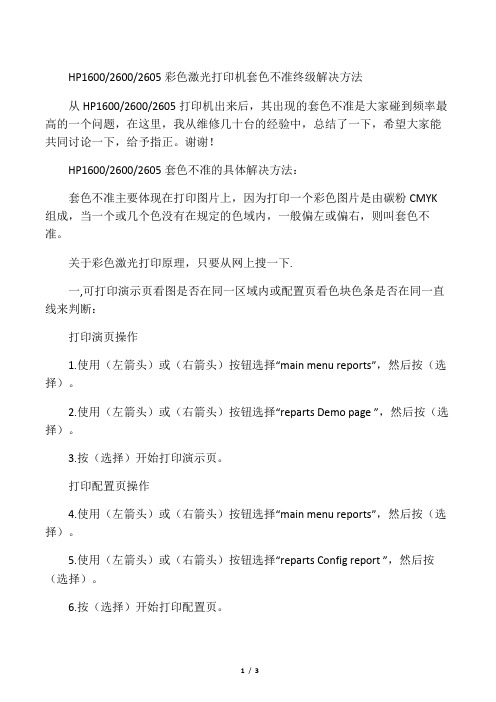
HP1600/2600/2605彩色激光打印机套色不准终级解决方法从HP1600/2600/2605打印机出来后,其出现的套色不准是大家碰到频率最高的一个问题,在这里,我从维修几十台的经验中,总结了一下,希望大家能共同讨论一下,给予指正。
谢谢!HP1600/2600/2605套色不准的具体解决方法:套色不准主要体现在打印图片上,因为打印一个彩色图片是由碳粉CMYK 组成,当一个或几个色没有在规定的色域内,一般偏左或偏右,则叫套色不准。
关于彩色激光打印原理,只要从网上搜一下.一,可打印演示页看图是否在同一区域内或配置页看色块色条是否在同一直线来判断:打印演页操作1.使用(左箭头)或(右箭头)按钮选择“main menu reports”,然后按(选择)。
2.使用(左箭头)或(右箭头)按钮选择“reparts Demo page ”,然后按(选择)。
3.按(选择)开始打印演示页。
打印配置页操作4.使用(左箭头)或(右箭头)按钮选择“main menu reports”,然后按(选择)。
5.使用(左箭头)或(右箭头)按钮选择“reparts Config report ”,然后按(选择)。
6.按(选择)开始打印配置页。
校准打印机校准应该定期进行。
为获得最佳的打印质量,可以使用下列步骤从控制面板进行校准:1使用(左箭头)或(右箭头)按钮选择“System setup”,然后按(选择)。
2使用(左箭头)或(右箭头)按钮选择“Print quality”,然后按(选择)。
“Calibratecolor”会显示再控制面板上。
3按(选择)。
4使用(左箭头)或(右箭头)按钮选择“Calibrate now”,然后按(选择)。
5按(选择)开始校准。
二,第二步校准:因为某些再生厂家的芯片考虑成本因素或技术因素,有可能仅是复制而成,在HP自研发的ASIC芯片技术中,升级了信息校准,数据密码,ASIC集成等技术,并且有计数器自己的拟定语言,以防被他人盗版而采用的技术措施,给再生芯片商带来层层技术困扰,让再生厂家读码解码因技术因素而无法完全COPY,故造成有些芯片功能不齐.如没有校准功能,或下粉量无法控制打印淡的问题,及无法用于网络打印中,所以,此时应借肋HP原装芯片或原装硒鼓来完成校准,一般校准四到五遍。
佳能5185打印彩色移位
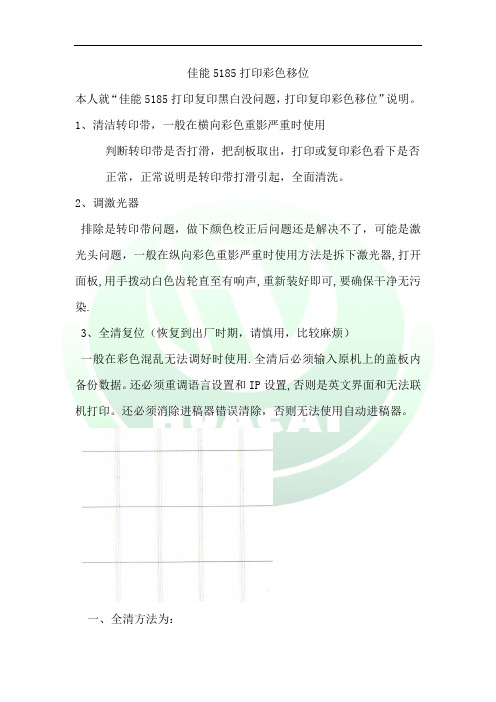
佳能5185打印彩色移位本人就“佳能5185打印复印黑白没问题,打印复印彩色移位”说明。
1、清洁转印带,一般在横向彩色重影严重时使用判断转印带是否打滑,把刮板取出,打印或复印彩色看下是否正常,正常说明是转印带打滑引起,全面清洗。
2、调激光器排除是转印带问题,做下颜色校正后问题还是解决不了,可能是激光头问题,一般在纵向彩色重影严重时使用方法是拆下激光器,打开面板,用手拨动白色齿轮直至有响声,重新装好即可,要确保干净无污染.3、全清复位(恢复到出厂时期,请慎用,比较麻烦)一般在彩色混乱无法调好时使用.全清后必须输入原机上的盖板内备份数据。
还必须重调语言设置和IP设置,否则是英文界面和无法联机打印。
还必须消除进稿器错误清除,否则无法使用自动进稿器。
一、全清方法为:→COPIER→FUNCTION→CLEAR→ERR→OK 下面的都点OK,还有第二页的也点OK ,当点到第二页MN-CON选项,点OK出现了机器重启,重启后就出现了代码E000732-8888,证明你恢复出厂时期成功。
如图:二、清除E000732-8888代码。
→SCANTYPE选项显示是1就改成0,显示是0就改成1,然后点OK,重启打印机可能会出现以下图,没有出现就可以进入系统。
点击Shutdown重启打印机。
三:恢复打印机正常参数,按照打印机自带的参数对照填写好。
填写完后记得一定要重启打印机。
四:改中文*ADDITIONAL FUNCTIC→左边第一项,>翻到第5页>L开头的>改中文,选择第一个。
五、改IP*ADDITIONAL FUNCTIC→SYSTEM SETTINGS →NETWORK SETTINGS→TCP/IP SETTINGS→IP ADDRESS SETTINGS→IPADDRESS:192.168.001.080→SUBNETMASK:255.255.255.0*ADDITIONAL FUNCTIC→SYSTEM SETTINGS →NETWORK SETTINGS→SMBSETTINGS→OFF→OK再关机,开机。
HP系列彩色激光打印机偏色校准方法,太全了,不收藏太可惜

HP系列彩⾊激光打印机偏⾊校准⽅法,太全了,不收藏太可惜为了更好的体现彩⾊打印机的打印效果,在完成硒⿎加粉、更换新的兼容(国产)碳粉盒后,机器打印有时会出现偏⾊、套⾊不准、颜⾊失真等,这时需要对机器进⾏颜⾊校准,请按照以下的⽅法进⾏打印机校准的操作1、惠普CE210-3校准步骤这样会校准颜⾊并清洁⿊⾊的静电传送带 (ETB)。
1.使⽤(左箭头)或(右箭头)按钮选择 “System setup”,然后按(选择)。
2.使⽤(左箭头)或(右箭头)按钮选择 “Print quality”,然后按(选择)。
“Calibrate color”会显⽰再控制⾯板上。
按(选择)。
3.使⽤(左箭头)或(右箭头)按钮选择 “Calibrate now”,然后按(选择)。
按(选择)开始校准。
2、惠普CC530-3校准步骤HP2025在打印机⾯板上操作:打印机就绪时按⼀下OK键,然后按⽅向键找到system setup菜单,按OK键进⼊,再按⽅向找到print quality菜单,按OK键进⼊,再按⽅向键打到calibrate color,按OK键进⼊,再按⽅向键找到calibrate now,按OK键,开始校准。
通常校准需要2-3分钟,校准结束后打印机会⾃动回到就绪状态。
3、惠普CE310-3校准步骤电脑连上打印机以后在电脑⼜下⾓有个打印机的标⽰,点进去以后找到设备设置,然后在点打印质量!点进去以后就可以看到⽴即校准⼏个字!点⼀下机器就可以⾃动校准了!4、惠普CF350-3校准步骤在打印机⾯板上进⼊设置,找到箭头向右的按键按2下到系统设置,按⼀下OK键,在按右边的箭头两下到系统设置打印设置!直接按OK键2下进⼊校准设置。
5、关于HP CP1210/1215 打印机校准步骤耗材型号540/1/2/31.在你的计算机机上,启动HP Toolbox2.选择Device Settings(设备设置)3.选择Print Quality(打印质量)4.选择Color Calibrate (颜⾊校准)5.选择 “Calibrate Now ” (⽴即校准)6、关于HP CP1510 打印机校准步骤耗材型号540/1/2/31.在你的计算机上,选择HP ToolBoxFX2.选择Device Settings(设备设置)3.选择Print Quality(打印质量)4.选择Color Calibrate (颜⾊校准)按钮,再选择下⼀个“Calibrate Now ” (⽴即校准) 7、关于HP CP1515n 打印机校准步骤耗材型号540/1/2/31.按OK 键进⼊Menu 菜单2.按向右键⼀次进⼊“System Setup”菜单(系统菜单)3.按向右键两次进⼊“Print Quality ”菜单(打印质量)4.按OK 键进⼊“Calibrate Color ” (颜⾊校准)5.按OK 键选择并执⾏“Calibrate Now ” (⽴即校准)8、关于HP CP1518ni 打印机校准步骤耗材型号540/1/2/31.按OK 键进⼊Menu 菜单2.按向右键两次进⼊“System Setup”菜单(系统菜单)3.按向右键两次进⼊“Print Quality ”菜单(打印质量)4.按OK 键进⼊“Calibrate Color ” (颜⾊校准)5.按OK 键选择并执⾏“Calibrate Now ” (⽴即校准)9、关于HP CM1312nfi MFP 打印机校准步骤耗材型号540/1/2/31.按设定按钮进⼊Menu 菜单2.按OK 键进⼊“Settings Menu”设置菜单3.按向下箭头四次进⼊“System Setup”菜单(系统菜单)4.按向下箭头两次进⼊“Print Quality ”菜单(打印质量)5.按OK 键进⼊“Calibrate Color ” (颜⾊校准)6.按OK 键选择并执⾏“Calibrate Now ” (⽴即校准)10、关于HP1600/2600 打印机校准步骤耗材型号6000/1/2/31.在打印机上按“√”键,进⼊菜单2.按右箭头⼀次,再按“√”键进⼊“System Setup”菜单(系统菜单)3.按右键头两次,再按“√”键进⼊“Print Quality ”菜单(打印质量)4.按“√”键进⼊“Calibrate Color ” (颜⾊校准)5.按“√”键进⼊“Calibrate Now ” (⽴即校准)6.按“√”键启动校准11、关于HP2605 打印机校准步骤耗材型号6000/1/2/31.在打印机上按“√”键,进⼊菜单2.按右箭头⼀次,再按“√”键进⼊“System Setup”菜单(系统菜单)3.按右键头两次,再按“√”键进⼊“Print Quality ”菜单(打印质量)4.按“√”键进⼊“Calibrate Color ” (颜⾊校准)5.按“√”键选择“Calibrate Now ” (⽴即校准)6.按“√”键启动校准12、关于HP CM1015 打印机校准步骤耗材型号6000/1/2/31.按“Menu ”菜单按钮2.按右箭头三次,再按“√”键进⼊“System Setup”菜单(系统菜单)3.按右键头两次,再按“√”键进⼊“Calibrate Color ” (颜⾊校准)4.按“√”键选择“Calibrate Now ” (⽴即校准)5.再按⼀次“√”键启动校准13、关于HP CM1017 打印机校准步骤耗材型号6000/1/2/31.按“Menu ”菜单按钮2.按向下箭头三次,再按“√”键进⼊“System Setup”菜单(系统菜单)3.按向下键头两次,再按“√”键进⼊“Calibrate Color ”菜单(颜⾊校准)4.按“√”键选择“Calibrate Now ” (⽴即校准)5.再按⼀次“√”键启动校准14、关于HP CP4005 打印机校准步骤耗材型号CB400/1/2/31.按“Menu ”菜单按钮2.按向下箭头四次,再按“√”键进⼊“Configure Device ”菜单(设备配置)3.按向下键头⼀次,再按“√”键进⼊“Print Quality ”菜单(打印质量)4.按向下键头六次,再按“√”键选择 “Calibrate Now ” (⽴即校准)15、关于HP1500/2500/2550 机器校准步骤耗材型号9700/1/2/31.在计算机上找到HP ⼯具箱(前提在计算机已安装HP 打印机驱动以及⼯具箱)2.在⼯具箱中找到“Troubleshooting Tab ”发现故障并维修菜单3.再找到“Diagnostics Tools ”诊断页4.选择“Calibrate Now ” (⽴即校准)16、关于HP2820/2840 机器校准步骤耗材型号3960/1/2/31.按“Menu ”菜单按钮2.按左箭头三次,接着按“√”键,选择“System Setup”菜单(系统菜单)3.按右箭头两次,接着按“√”键,选择“Print Quality ”菜单(打印质量)4.按“√”键,选择“Calibrate Color ” (颜⾊校准)5.按“√”键,选择“Calibrate Now ” (⽴即校准)6.按“√”键启动校准17、关于HP3500/3550/3700 打印机校准步骤耗材型号2670/1/2/31.按“Menu ”菜单按钮2.按向下箭头两次,再按“√”键进⼊“Configure Device ”菜单(设备配置)3.按向下键头⼀次,再按“√”键进⼊“Print Quality ”菜单(打印质量)4.按向下键头六次,再按“√”键选择并启动“Calibrate Now ” (⽴即校准)18、关于HP3000 打印机校准步骤耗材型号7560/1/2/31.按“Menu ”菜单按钮2.按向下箭头三次,再按“√”键进⼊“Configure Device ”菜单(设备配置)3.按向下键头⼀次,再按“√”键进⼊“Print Quality ”菜单(打印质量)4.按向下键头五次,再按“√”键选择并启动“Full Calibrate Now ” (⽴即完全校准) 19、关于HP2700 打印机校准步骤耗材型号7560/1/2/31. 按“Menu ”菜单按钮2.按右箭头⼀次,再按“√”键进⼊“System Setup”菜单(系统菜单)3.按右键头两次,再按“√”键进⼊“Print Quality ”菜单(打印质量)4.按“√”键进⼊“Calibrate Color ” (颜⾊校准)5.按右箭头⼀次,再按“√”键启动“Calibrate Now ” (⽴即校准)20、关于HP CP3505 打印机校准步骤耗材型号6470/1/2/31.按“Menu ”菜单按钮2.按右箭头四次,再按“√”键进⼊“Configure Device ”菜单(设备配置)3.按右键头⼀次,再按“√”键进⼊“Print Quality ”菜单(打印质量)4.按右键头⼋次,再按“√”键选择并启动“Full Calibrate Now ” (⽴即完全校准) 21、关于HP3600 打印机校准步骤耗材型号6470/1/2/31.按“Menu ”菜单按钮2.按向下箭头两次,再按“√”键进⼊“Configure Device ”菜单(设备配置)3.按向下键头⼀次,再按“√”键进⼊“Print Quality ”菜单(打印质量)4.按向下键头六次,再按“√”键选择并启动“Full Calibrate Now ” (⽴即完全校准) 22、关于HP3800 打印机校准步骤耗材型号6470/1/2/31.按“Menu ”菜单按钮2.按向下箭头三次,再按“√”键进⼊“Configure Device ”菜单(设备配置)3.按向下键头⼀次,再按“√”键进⼊“Print Quality ”菜单(打印质量)4.按向下键头六次,再按“√”键选择并启动“Full Calibrate Now ” (⽴即完全校准) 23、关于HP4600 打印机校准步骤耗材型号9720/1/2/31.按“√”键进⼊Menu(菜单)2.按向下箭头两次,再按“√”键进⼊“Configure Device ”菜单(设备配置)3.按向下键头⼀次,再按“√”键进⼊“Print Quality ”菜单(打印质量)4.按向下键头四次,再按“√”键选择 “Calibrate Now ” (⽴即校准)24、关于HP4610/4650 打印机校准步骤耗材型号9720/1/2/31.按“√”键进⼊Menu(菜单)2.按向下箭头三次,再按“√”键进⼊“Configure Device ”菜单(设备配置)3.按向下键头⼀次,再按“√”键进⼊“Print Quality ”菜单(打印质量)4.按向下键头五次,再按“√”键选择 “Full Calibrate Now ” (⽴即完全校准) 25、关于HP4700 打印机校准步骤耗材型号5950/1/2/31.按“Menu ”菜单按钮2.按向下箭头三次,再按“√”键进⼊“Configure Device ”菜单(设备配置)3.按向下键头⼀次,再按“√”键进⼊“Print Quality ”菜单(打印质量)4.按向下键头六次,再按“√”键选择 “Full Calibrate Now ” (⽴即完全校准) 26、关于HP4730 打印机校准步骤耗材型号6460/1/2/3(这个型号的打印机没有⽅向按钮,是触摸屏的,所以这个按钮是不同其他型号.1.按“Menu ”菜单按钮2.向下移动找到“Configure Device ”菜单(设备配置)轻敲进⼊这个菜单3.向下移动找到“Print Quality ”菜单(打印质量) 轻敲进⼊这个菜单4.轻敲选择“Full Calibrate Now ” (⽴即完全校准)27、关于HP5500 打印机校准步骤耗材型号9730/1/2/31.按“√”键进⼊Menu(菜单)2.按向下箭头两次,再按“√”键进⼊“Configure Device ”菜单(设备配置)3.按向下键头⼀次,再按“√”键进⼊“Print Quality ”菜单(打印质量)4.按向下键头四次,再按“√”键选择 “Calibrate Now ” (⽴即校准)28、关于HP5550 打印机校准步骤耗材型号9730/1/2/31.按“Menu ”菜单按钮2.按向下箭头三次,再按“√”键进⼊“Configure Device ”菜单(设备配置)3.按向下键头⼀次,再按“√”键进⼊“Print Quality ”菜单(打印质量)4.按向下键头五次,再按“√”键选择并启动“Full CalibrateNow ” (⽴即完全校准)。
打印机百科全书
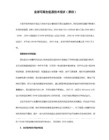
维修故障举例
故障一:一台激光打印机图像明显一边黑、一边白。在更换硒鼓、部件全部清洁以后故障还是仍然存在。
检修方法:通过检查发现,不是定影器的问题,也不是电源、小型继电器的问题,而是电源盒旁边的一个小盒里管加热的一个102J小电阻和线路板接触不好,因为是两面线路板, 要两面焊接,用电铬铁焊好后故障排除。这个故障在ST激光打印机中很普遍,但有时加热灯不亮是电源控制部分单向可控硅故障。定影灯管、热敏电阻、热保护器的故障也较为常见。如果测量定影灯管烧坏,热敏电阻性能不好,热保护器开路要更换。
(4)延长热辊寿命的一个办法:如今的激光打印机已经都把热敏开关和热敏电阻安装到不影响输出的边缘上,避免了热辊被他们磨损的毛病。因此,现在热辊的损坏主要是分离爪与其磨擦引起的。要避免其对一个地方的长期磨擦,可考虑在使用一段时间后将热辊掉个头,因为热辊本身上面并没有什么特殊的构造和零件,两端的区别只是一端有一缺口用以传动而已,所以,只要在另一端也用锉刀磨出一个同样的缺口,就可以了,这样掉个头之后,分离爪与热辊的接触部位就会全部改变,从而可避免从始至终在同一位置上磨擦的弊病,本人在使用中曾这样改进后而延长的热辊的使用寿命。有兴趣者不妨一试。
1:漏粉的影响
HP彩色打印机在设计上极为不合理,其采用单组分磁性碳粉理论上可以实现比较精确的打印定位,但在下粉量不好控制。于是HP就设计了一个铜片刮板与磁棒精密接触以控制下粉量,但是由于铜片过与单薄,极易变形就会产生缝隙。然当磁棒高速旋转的时候就会把粉带出仓体,且不受控制便飞溅到纸张上面变成污点,影响了打印质量。由于运输环境的不同,有时候新的HP原装的产品也会漏粉。这点我们遇到过很多,而且HP5500的情况更严重。
激光打印机打印颜色浅,如何解决
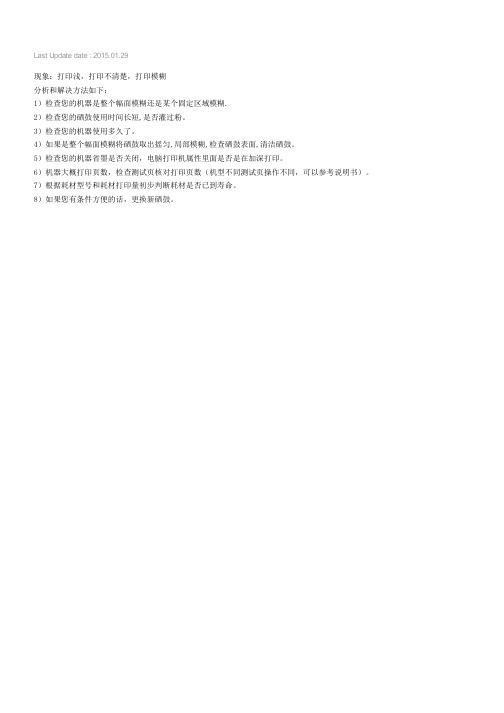
Last Update date : 2015.01.29
现象:打印浅,打印不清楚,打印模糊
分析和解决方法如下:
1)检查您的机器是整个幅面模糊还是某个固定区域模糊.
2)检查您的硒鼓使用时间长短,是否灌过粉。
3)检查您的机器使用多久了。
4)如果是整个幅面模糊将硒鼓取出摇匀,局部模糊,检查硒鼓表面,清洁硒鼓。
5)检查您的机器省墨是否关闭,电脑打印机属性里面是否是在加深打印。
6)机器大概打印页数,检查测试页核对打印页数(机型不同测试页操作不同,可以参考说明书)。
7)根据耗材型号和耗材打印量初步判断耗材是否已到寿命。
8)如果您有条件方便的话,更换新硒鼓。
HP CP1215偏色用叠加HP CP2600驱动解决
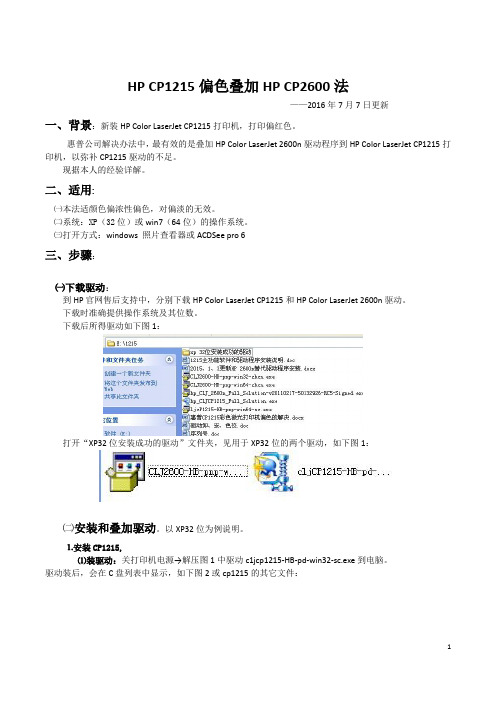
HP CP1215偏色叠加HP CP2600法——2016年7月7日更新一、背景:新装HP Color LaserJet CP1215打印机,打印偏红色。
惠普公司解决办法中,最有效的是叠加HP Color LaserJet 2600n驱动程序到HP Color LaserJet CP1215打印机,以弥补CP1215驱动的不足。
现据本人的经验详解。
二、适用:㈠本法适颜色偏浓性偏色,对偏淡的无效。
㈡系统:XP(32位)或win7(64位)的操作系统。
㈢打开方式:windows 照片查看器或ACDSee pro 6三、步骤:㈠下载驱动:到HP官网售后支持中,分别下载HP Color LaserJet CP1215和HP Color LaserJet 2600n驱动。
下载时准确提供操作系统及其位数。
下载后所得驱动如下图1:打开“XP32位安装成功的驱动”文件夹,见用于XP32位的两个驱动,如下图1:㈡安装和叠加驱动。
以XP32位为例说明。
⒈安装CP1215,⑴装驱动:关打印机电源→解压图1中驱动c1jcp1215-HB-pd-win32-sc.exe到电脑。
驱动装后,会在C盘列表中显示,如下图2或cp1215的其它文件:⑵装打印机:打开打印机电源,电脑自动安装打印机。
装成打印机会在“打印机和传真”中显示,如下图3:⒉CP2600驱动叠加注意:⒈不删除原有的HP Color LaserJet CP1215 激光打印机驱动程序。
⒉在叠加前,要先装2600n的驱动。
但装驱动时会按老式装打印机那样,弹出让你连接打印机和电脑的框,无法往下装。
如马上叠加,在HP列表上不会出现2600n.办法:不要“取消”或关闭安装程序,重启电脑。
重启后,就会在HP列表上出现2600n.⑴装驱动。
单击图1中CLJ2600-H B-pnp-win32-zhcn,装完查看C盘是否显示,见图2⑵驱动叠加:⑶添加打印机:点击“打印机和传真”→“文件”→“添加打印机”,进入“添加打印机向导”窗口。
3D打印技术中常见的打印颜色失真问题及解决方法
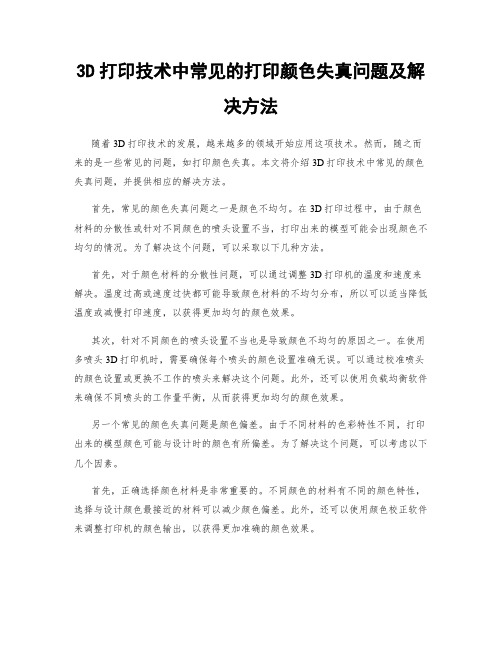
3D打印技术中常见的打印颜色失真问题及解决方法随着3D打印技术的发展,越来越多的领域开始应用这项技术。
然而,随之而来的是一些常见的问题,如打印颜色失真。
本文将介绍3D打印技术中常见的颜色失真问题,并提供相应的解决方法。
首先,常见的颜色失真问题之一是颜色不均匀。
在3D打印过程中,由于颜色材料的分散性或针对不同颜色的喷头设置不当,打印出来的模型可能会出现颜色不均匀的情况。
为了解决这个问题,可以采取以下几种方法。
首先,对于颜色材料的分散性问题,可以通过调整3D打印机的温度和速度来解决。
温度过高或速度过快都可能导致颜色材料的不均匀分布,所以可以适当降低温度或减慢打印速度,以获得更加均匀的颜色效果。
其次,针对不同颜色的喷头设置不当也是导致颜色不均匀的原因之一。
在使用多喷头3D打印机时,需要确保每个喷头的颜色设置准确无误。
可以通过校准喷头的颜色设置或更换不工作的喷头来解决这个问题。
此外,还可以使用负载均衡软件来确保不同喷头的工作量平衡,从而获得更加均匀的颜色效果。
另一个常见的颜色失真问题是颜色偏差。
由于不同材料的色彩特性不同,打印出来的模型颜色可能与设计时的颜色有所偏差。
为了解决这个问题,可以考虑以下几个因素。
首先,正确选择颜色材料是非常重要的。
不同颜色的材料有不同的颜色特性,选择与设计颜色最接近的材料可以减少颜色偏差。
此外,还可以使用颜色校正软件来调整打印机的颜色输出,以获得更加准确的颜色效果。
其次,打印过程中的温度和湿度也会对颜色产生影响。
温度过高或湿度过大可能导致颜色的变化。
因此,需要控制好打印环境的温度和湿度,以确保颜色的准确性和稳定性。
另外一个常见的颜色失真问题是颜色斑点或条纹。
这种情况通常是由于颜色材料的堵塞或喷头问题导致的。
为了解决这个问题,可以采取以下几种方法。
首先,定期清洁喷头是非常重要的。
可以使用适当的清洁液或工具来清洁喷头,以去除堵塞物,确保喷头的正常工作。
此外,还可以定期检查喷头的状态,如磨损或损坏,及时更换损坏的喷头。
激光打标机打标图文深浅不一的原因及解决方法
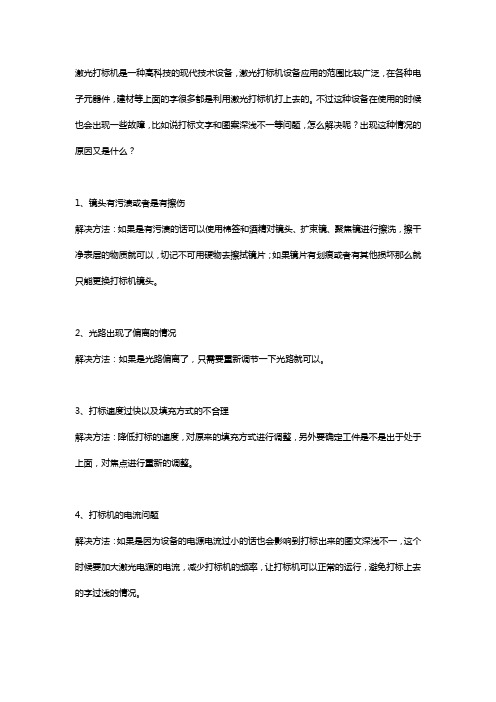
激光打标机是一种高科技的现代技术设备,激光打标机设备应用的范围比较广泛,在各种电子元器件,建材等上面的字很多都是利用激光打标机打上去的。
不过这种设备在使用的时候也会出现一些故障,比如说打标文字和图案深浅不一等问题,怎么解决呢?出现这种情况的原因又是什么?
1、镜头有污渍或者是有擦伤
解决方法:如果是有污渍的话可以使用棉签和酒精对镜头、扩束镜、聚焦镜进行擦洗,擦干净表层的物质就可以,切记不可用硬物去擦拭镜片;如果镜片有划痕或者有其他损坏那么就只能更换打标机镜头。
2、光路出现了偏离的情况
解决方法:如果是光路偏离了,只需要重新调节一下光路就可以。
3、打标速度过快以及填充方式的不合理
解决方法:降低打标的速度,对原来的填充方式进行调整,另外要确定工件是不是出于处于上面,对焦点进行重新的调整。
4、打标机的电流问题
解决方法:如果是因为设备的电源电流过小的话也会影响到打标出来的图文深浅不一,这个时候要加大激光电源的电流,减少打标机的频率,让打标机可以正常的运行,避免打标上去的字过浅的情况。
- 1、下载文档前请自行甄别文档内容的完整性,平台不提供额外的编辑、内容补充、找答案等附加服务。
- 2、"仅部分预览"的文档,不可在线预览部分如存在完整性等问题,可反馈申请退款(可完整预览的文档不适用该条件!)。
- 3、如文档侵犯您的权益,请联系客服反馈,我们会尽快为您处理(人工客服工作时间:9:00-18:30)。
各种激光打印机的偏色解决方案
打印机偏色的原因有很多种,有墨水的原因,有的是纸张的原因,还有的是打印机本身的原因,以上几种原因都比较好解决,该换的换,该修理的修。
但是还有一种最常见的基本原因,大家可能都没有注意到,那就是ICC文件与打印机信息不匹配。
无论是激光打印机还是喷墨打印机,在安装驱动时,都会偷偷给电脑系统内安装一套后缀名为icc或icm的特殊文件.(安装在电脑系统C:\WINDOWS\system32\spool\drivers\color文件夹下)。
装过打印机驱动的电脑,朋友们可以自己找到看一下。
1、何为ICC文件?
ICC文件的来源:为了解决各种设备颜色不一致的问题,1993年由Adobe、Agfa、Apple、Kodak、FOGRA、Microsoft、Silicon Graphics、Sun Microsystem、Taliget等公司发起并成立了国际彩色联盟(International Color Consortium),简称ICC联盟。
它为颜色管理规定了一个国际标准结构的文件,此文件简称为icc文件。
现所有操作系统平台或应用程序软件都支持ICC 标准文件。
ICC文件,又叫ICC Color Profile,就是设备色彩特性文件,也就是描述不同的设备在颜色表现上的一些特点文件。
这些设备包括扫描仪、数码相机、显示器、彩色喷墨
打印机、彩色激光打印机、激光冲印机、彩色印刷机等等。
2、ICC文件的作用
ICC文件是解决偏色的基础,有了ICC文件,各种应用程序软件(如打印机打印驱动、photoshop软件)就可以调用现在所使用的硬件设备的ICC色彩特性文件,而准确在这些设备上呈现出图像真实的颜色!
3、为什么兼容碳粉、墨盒比打印机原装耗材偏色的情况要多
打印机驱动预装在电脑内的icc文件,是打印机厂家为原装碳粉(墨水)、纸张和打印机配合而专门制作的,并不符合其他品牌或散装碳粉(墨水)的特性。
电脑并不知道我们给打印机换了这些耗材,它一如既往地通过打印机原装icc 文件去给打印机下达出粉(墨)量命令,这些命令并不符合现有碳粉(墨水)呈色状态,打印机自然无法打印出准确的颜色!(笔下文学)——这就是偏色问题的根源,icc文件不匹配!
4、解决方案—制作icc曲线文件。
解决ICC文件与打印机信息不匹配的问题有几种方法:
一、是美国爱色丽公司的eyeone分光光度仪,用这个仪器做完后效果会很好,能比较好地解决这个问题,但是这个专业的仪器比较贵,基本装大概得1万完左右,有很多人接受不了这个成本;
二、是香港IT color 公司的IT color颜色校正系统,用这套系统做完后的效果是比不上第一种的,但价格只要五百到一千完之间(),具体多少钱要看你是什么打印机了。
以上方法各位要根据自己的情况来定了,如果要求非常高能够承担得起相当的成
本,那么最好是选用第一种仪器。
第二种就非常适合我们大众应用了,价格不贵,效果还可以,操作也比较简单(我用过),但有一个缺点,就是它只能校正打印机和扫描仪,没法校正其他设备了。
希望以上记述能为各位解决偏色问题提供一些参考,欢迎高手交流。
本文来源:笔趣阁 转载需注明地址。
